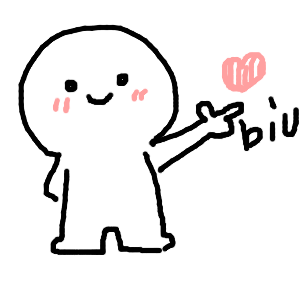MySQL8.0的安装和配置

🎉🎉🎉点进来你就是我的人了
博主主页:🙈🙈🙈戳一戳,欢迎大佬指点!
人生格言:当你的才华撑不起你的野心的时候,你就应该静下心来学习!欢迎志同道合的朋友一起加油喔🦾🦾🦾
目标梦想:进大厂,立志成为一个牛掰的Java程序猿,虽然现在还是一个🐒嘿嘿
谢谢你这么帅气美丽还给我点赞!比个心
目录
一.MySQL的安装
【1】MySQL的版本:
【2】官方下载地址:
https://dev.mysql.com/downloads/windows/installer/8.0.html
【3】安装过程:
二.查看MySQL的安装结果
三.MySQL登录,访问,退出操作
【1】登录:
【2】访问数据库
【3】退出数据库
一.MySQL的安装
【1】MySQL的版本:
近期主要历史版本有5.0/5.1/5.5/5.6/5.7,目前最新版本是MySQL8。6.0曾经是个内部试验版本,已取消了。
MySQL8.0的版本历史
1) 2016-09-12第一个DM(development milestone)版本8.0.0发布
2) 2018-04-19第一个GA(General Availability)版本开始,8.0.11发布
3) 2018-07-27 8.0.12GA发布
4) 2018-10-22 8.0.13GA发布
5) 2019-01-21 8.0.14GA发布
6) 2019-02-01 8.0.15GA发布
7) 最新的版本是8.0.18,2019年10月14日正式发布
8) ....后续更新
【2】官方下载地址:
https://dev.mysql.com/downloads/windows/installer/8.0.html

【3】安装过程:
1.双击MySQL安装文件mysql-installer-community-8.0.18.0.msi,出现安装类型选项。
Developer Default:开发者默认
Server only:只安装服务器端 (选择此选项)
Client only:只安装客户端
Full:安装全部选项
Custom:自定义安装

2.选择,然后继续:
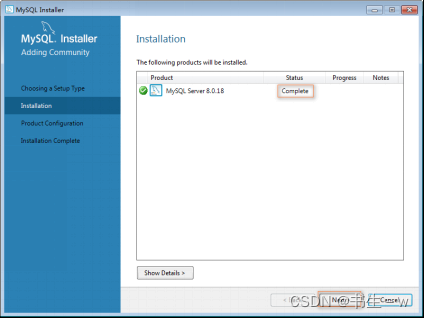
3.进入产品配置向导,配置多个安装细节,点击Next按钮即可。
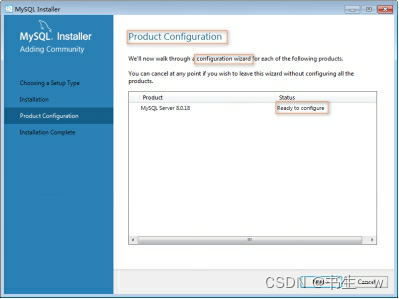
4.高可靠性High Availability,采用默认选项即可。
Standalone MySQL Server/Classic MySQL Replication:独立MySQL服务器/经典MySQL复制
InnoDB Cluster:InnoDB集群
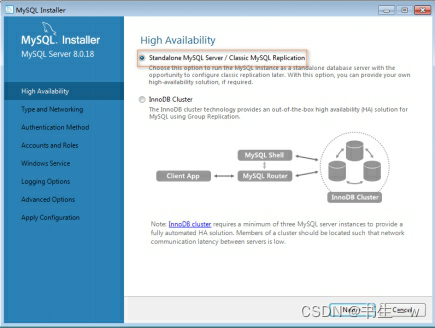
5.类型和网络 Type and Networking,采用默认选项即可。记住MySQL的监听端口默认是3306。

6.身份验证方法Authentication Method,采用默认选项即可。

7.账户和角色 Accounts and Roles。MySQL管理员账户名称是root,在此处指定root用户的密码。还可以在此处通过Add User按钮添加其他新账户,此处省略该操作。

8.Windows服务:Windows Service。
Configure MySQL Server as a Windows Service:给MySQL服务器配置一个服务项。
Windows Service Name:服务名称,采用默认名称MySQL80即可。
Start the MySQL at System Startup:系统启动时开启MySQL服务

9.Apply Configuration:点击Execute按钮执行开始应用这些配置项。
Writing configuration file: 写配置文件。
Updating Windows Firewall rules:更新Windows防火墙规则
Adjusting Windows services:调整Windows服务
Initializing database:初始化数据库
Starting the server: 启动服务器
Applying security setting:应用安全设置
Updating the Start menu link:更新开始菜单快捷方式链接
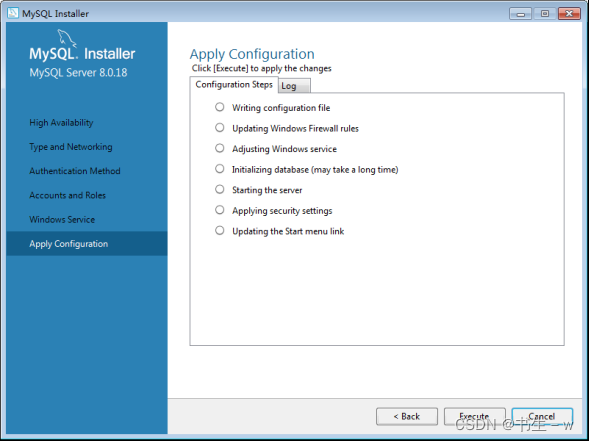
PS:如果配置出错,查看右侧的log,查看对应错误信息。
执行完成后,如下图所示。单击Finish完成安装,进入产品配置环节。

10.产品配置Product Configuration到此结束:点击Next按钮。

11.安装完成 Installation Complete。点击Finish按钮完成安装。

二.查看MySQL的安装结果
1.安装了Windows Service:MySQL80,并且已经启动。

2.安装了MySQL软件。安装位置为:C:\Program Files\MySQL。

(MySQL文件下放的是软件的内容)
3.安装了MySQL数据文件夹,用来存放MySQL基础数据和以后新增的数据。安装位置为C:\ProgramData\MySQL\MySQL Server 8.0。

(ProgramData文件夹可能是隐藏的,显示出来即可)
(MySQL文件下的内容才是真正的MySQL中数据)
4.在MySQL数据文件夹中有MySQL的配置文件:my.ini。它是MySQL数据库中使用的配置文件,修改这个文件可以达到更新配置的目的。以下几个配置项需要大家特别理解。
port=3306:监听端口是3306
basedir="C:/Program Files/MySQL/MySQL Server 8.0/":软件安装位置
datadir=C:/ProgramData/MySQL/MySQL Server 8.0/Data:数据文件夹位置
default_authentication_plugin=caching_sha2_password:默认验证插件
default-storage-engine=INNODB:默认存储引擎
(这些内容在Linux下可能会手动更改)
三.MySQL登录,访问,退出操作
【1】登录:
访问MySQL服务器对应的命令:mysql.exe ,位置:C:\Program Files\MySQL\MySQL Server 8.0\bin
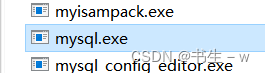
(mysql.exe需要带参数执行,所以直接在图形界面下执行该命令会自动结束)
打开控制命令台:win+r: 输入cmd

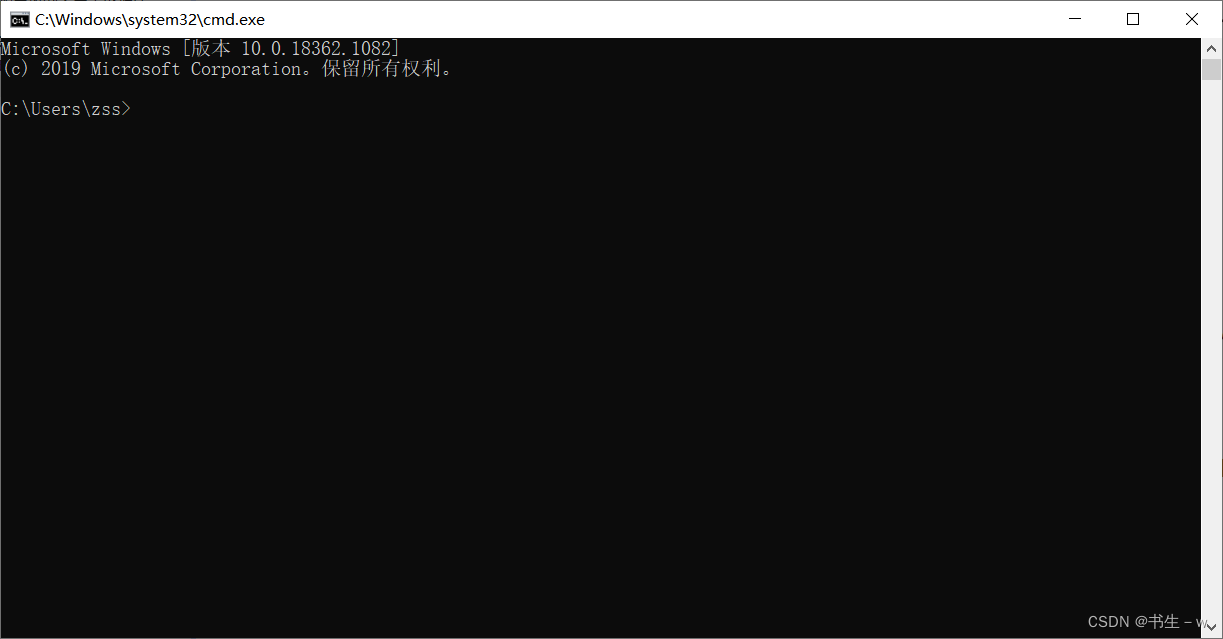
执行mysql.exe命令的时候出现错误:

需要配置环境变量path:
先复制mysql所在位置的完整路径:


然后找到高级系统配置边界环境变量



新建,将mysql的完整位置路径拷贝到这里

然后确定保存,Path环境变量配置完成.
注意:控制命令台必须重启才会生效:
登录的命令:mysql -hlocalhost -uroot –p
mysql:bin目录下的文件mysql.exe。mysql是MySQL的命令行工具,是一个客户端软件,可以对任何主机的mysql服务(即后台运行的mysqld)发起连接。
-h:host主机名。后面跟要访问的数据库服务器的地址;如果是登录本机,可以省略
-u:user 用户名。后面跟登录数据的用户名,第一次安装后以root用户来登录,是MySQL的管理员用户
-p: password 密码。一般不直接输入,而是回车后以保密方式输入。
输入以下命令修改密码(把新的密码修改成你想要的密码)
ALTER USER 'root'@'localhost' IDENTIFIED BY '新的密码';

【2】访问数据库
显示MySQL中的数据库列表:show databases;
默认有四个自带的数据库,每个数据库中可以有多个数据库表、视图等对象。
切换当前数据库的命令:use mysql;
MySQL下可以有多个数据库,如果要访问哪个数据库,需要将其置为当前数据库。
该命令的作用就是将数据库mysql(默认提供的四个数据库之一的名字)置为当前数据库
显示当前数据库的所有数据库表:show tables;
MySQL 层次:不同项目对应不同的数据库组成 - 每个数据库中有很多表 - 每个表中有很多数据

【3】退出数据库
退出数据库可以使用quit或者exit命令完成,也可以用\q; 完成退出操作